如何在excel中计算增值税?
要在 Excel 中计算增值税,您需要知道确切的税率,然后将其乘以总金额以获得增值税金额。之后,将此税额添加到实际发票金额中。
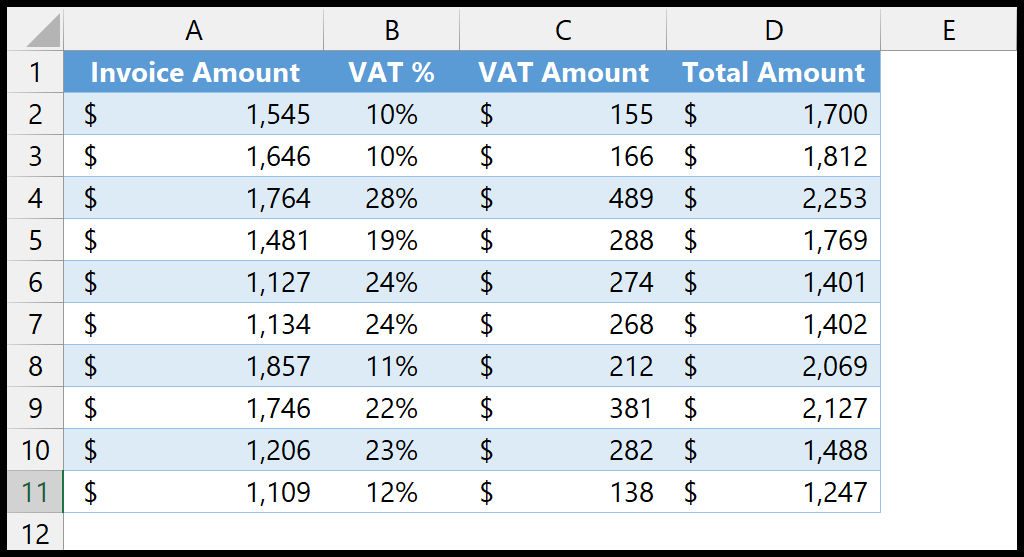
在本教程中,我们编写一个公式来计算增值税。让我们检查一下。
单独计算增值税
您可以使用以下步骤:
- 首先,参考包含发票金额的单元格。
- 之后,输入星号 (*) 运算符进行乘法运算。
- 现在请参阅增值税百分比所在的单元格。
- 最后按 Enter 键即可获取税额。
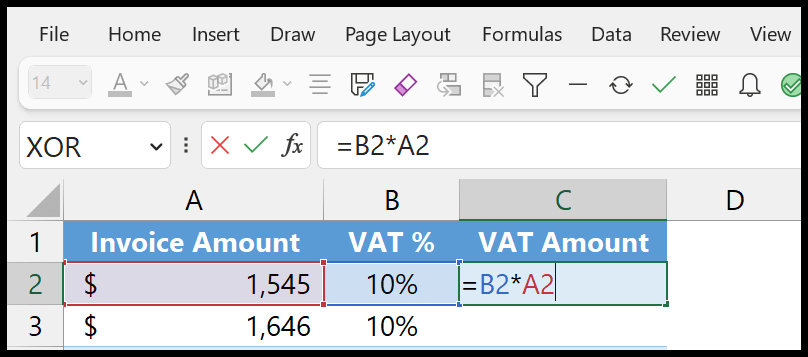
=tax_percentage * invoice_amount点击回车后,您将在单元格中获得增值税金额。
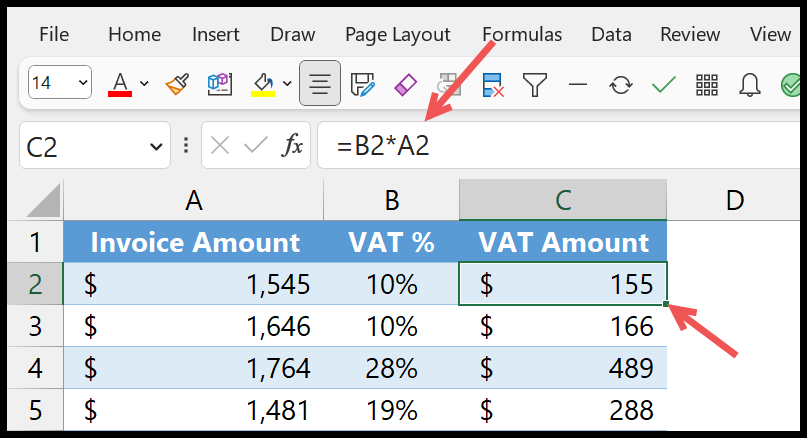
在下一部分中,您需要将税金添加到总金额中。为此,您必须引用包含发票总金额的单元格,输入加法运算符并引用包含您计算的增值税金额 (TAX) 的单元格。
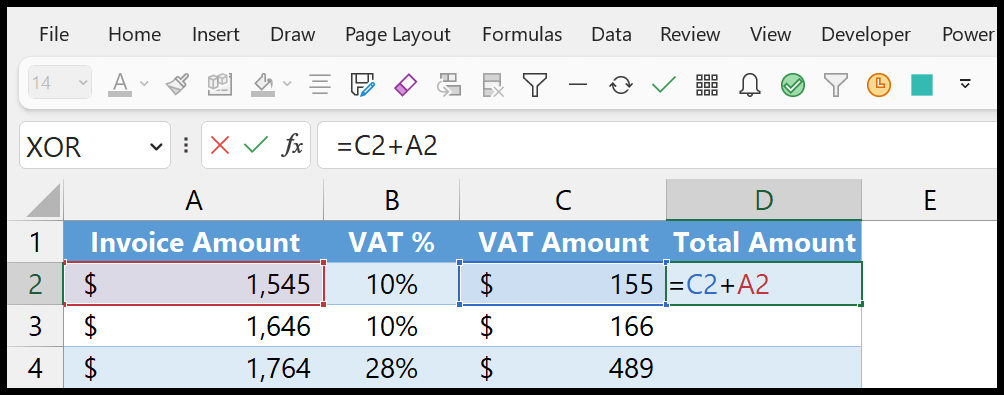
=vat_amount + invoice_amount这将为您提供总金额,包括增值税金额。
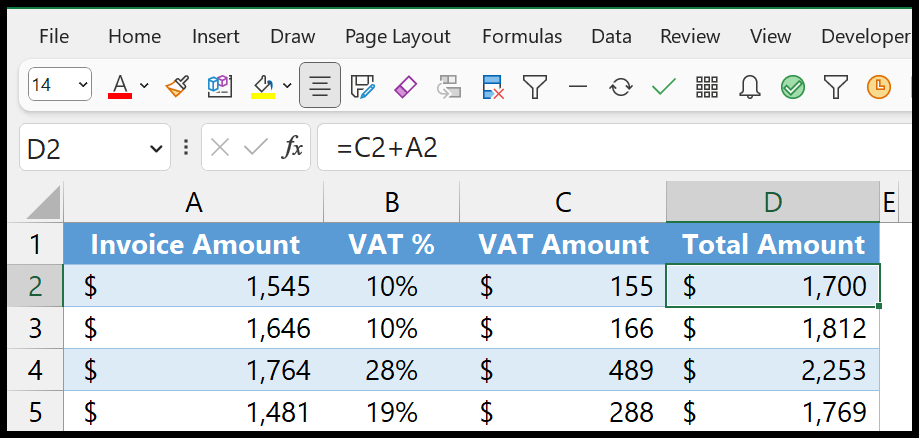
增值税总额的计算
如果您希望将增值税金额包含在总金额中,可以使用以下公式:
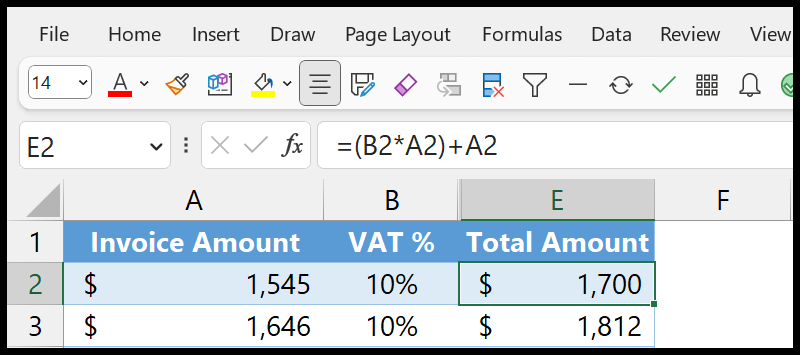
=(tax_percentage * invoice_amount) + invoice_amount使用上述公式,您不需要单独的增值税金额列。总金额包括税金和发票金额。
这个公式还有另一种写法。在此公式中,您可以使用百分比来计算增值税总额。
=invoice_amount * (100% + vat_percentage)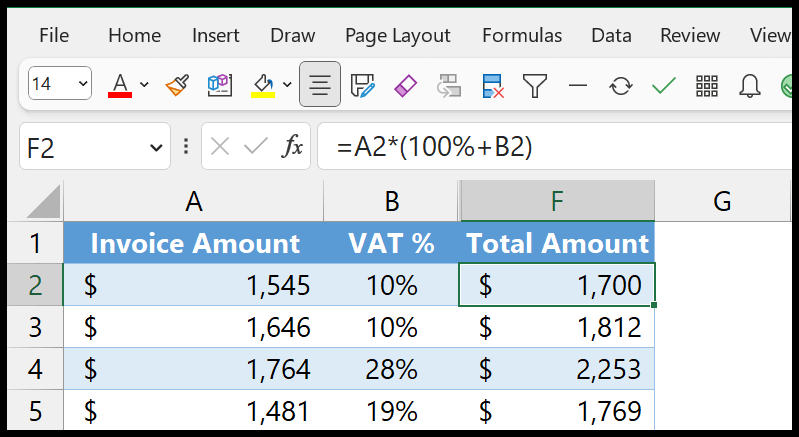
该公式的工作原理与第一个公式相同,但我们使用百分比。
当使用 100% 并加上税收百分比(例如 10%)时,请将其乘以发票金额。它会按照确切的税收百分比增加金额,您将得到含税的总金额。